Como executar ofertas avançadas do WooCommerce - tutorial rápido
Publicados: 2022-03-01Descontos são a principal coisa que vem à mente quando pensamos em cupons.
Você já pode estar fornecendo os seguintes tipos de desconto geral.
- Porcentagem de desconto
- Descontos fixos - ofertas de carrinho e ofertas de produtos
- Ofertas de crédito da loja
Por exemplo, um comprador insere um código de cupom e ganha uma porcentagem do valor total do pedido.
É um arranjo básico, mas você pode fazer muito mais do que apenas oferecer custos fixos ou descontos percentuais com o plug-in certo de ofertas do WooCommerce.
Provavelmente, isso pode acabar sendo um divisor de águas para construir sua base de clientes.
Com o plugin Regras de desconto para WooCommerce - PRO, você pode executar qualquer tipo de ofertas avançadas, como descontos complexos e avançados, criando cupons avançados.
Continue lendo! Apresentaremos a você como o plug-in funciona, algumas ofertas avançadas que você pode obter e descontos avançados do WooCommerce - tutorial.
Que tal começarmos!
Índice
- Regras de desconto para WooCommerce - PRO
- Tipos de ofertas avançadas e formas de configurá-las
- Forneça um Produto Gratuito junto com uma Compra - Dê um Produto Gratuito
- Cupons de Oferta de Frete - Frete Grátis
- Cupons de boas-vindas
- Dependendo do histórico de compras
- Dependendo da função do usuário
- Descontos para grandes quantidades
- Descontos BOGO
- Dependendo da quantidade do carrinho e do subtotal do pedido
- Técnicas para usar os Descontos Avançados
- Melhore suas conversões nos feriados
- Limpar ações
- Costumização
- Vários cupons em um único item
- Condições avançadas de cupom
- Cupons de URL
- Resumindo
Regras de desconto para WooCommerce - PRO
Regras de desconto para WooCommerce - PRO é um dos plugins de preços e descontos dinâmicos mais populares para WooCommerce. Ele ajuda na configuração de regras fáceis a complexas de preços dinâmicos e descontos sem esforço e com mais rapidez.
Você pode criar ofertas para toda a loja, produtos ou categorias explícitas ou ofertas de carrinho. Estes também podem ser aplicados dependendo dos parâmetros - o número de itens solicitados e o subtotal.
Junto com 'compre um e leve mais', ele também permite que você ofereça descontos em pacotes de produtos (como comprar 1 por US $ 10 e 3 por US $ 20) ou fornecer entrega gratuita como uma maneira de atrair compradores.
Você pode até dar ofertas escalonadas - em que a taxa de desconto aumenta com o aumento da quantidade comprada pelo comprador.
Você pode inserir fisicamente os nomes dos compradores que podem se beneficiar de descontos e definir várias taxas para vários compradores. Ofereça itens gratuitamente e crie cupons que podem ser aplicados automaticamente e significativamente mais.
Este não é o fim.
Aqui estão mais algumas melhores estratégias para aplicar usando Regras de desconto para WooCommerce - plugin PRO:
- Descontos em massa
- Descontos baseados no histórico de pedidos de um comprador
- Descontos dinâmicos baseados em cupons
- Descontos com base na função do usuário
- Ofertas baseadas no local de entrega
Você obtém acesso a uma estrutura de "condições do carrinho" de alto nível que permite definir condições E/OU para qualquer um de seus cupons.
Este plugin permite que você exiba um selo de venda em itens com descontos. Isso também pode ajudar a atrair clientes e fazê-los clicar em seus itens.
Em ofertas avançadas, você também pode limitar o tipo de compradores que adicionarão o cupom ao carrinho ajustando as limitações de uso. Como, subtotal mínimo ou máximo, incorporar ou evitar itens ou categorias escolhidas e assim por diante.
Os limites de uso permitem restringir a frequência de uso de um cupom e o valor total dos produtos comprados com o cupom. Esta parte é ideal para fazer cupons especiais que podem ser utilizados um número predeterminado de vezes ou para cupons que devem ser utilizados em itens explícitos.
Tipos de ofertas avançadas e formas de configurá-las
Forneça um Produto Gratuito junto com uma Compra - Dê um Produto Gratuito
Todos nós gostamos de ter um produto gratuito para a compra que fazemos.
E se você puder adicioná-lo automaticamente ao carrinho do comprador?
Vamos explorar com um cenário:
Gere um código de cupom para BLACKFRIDAY que dá um produto X grátis.
Em Regras de desconto do WooCommerce, escolha Adicionar nova regra.
Insira o nome da regra e escolha o tipo de desconto - Compre X Receba Y.
Na seção Filtro, selecione Todos os Produtos.
Na seção Desconto, selecione o tipo de desconto Compre X Leve Y - Produtos. Além disso, adicione o produto gratuito e a quantidade gratuita.
Na seção Regras,
Selecione o tipo de condições como cupons
Defina Selecionar cupom por como Crie seu próprio cupom
E digite o nome do cupom como BLACKFRIDAY
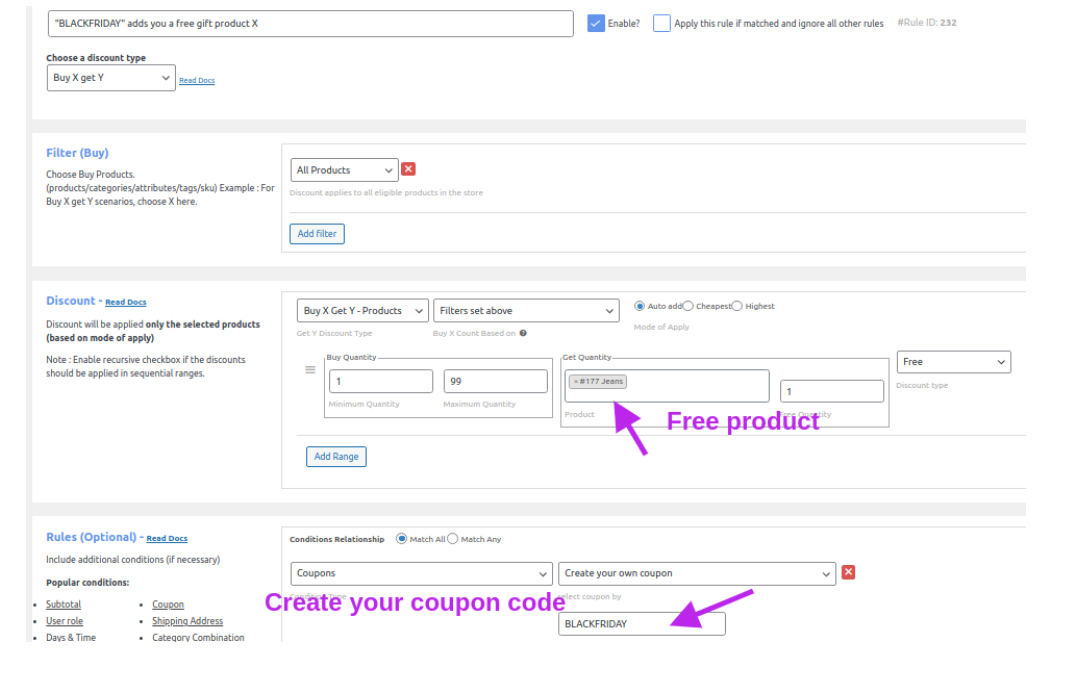
O produto gratuito será adicionado ao carrinho automaticamente quando o comprador aplicar o código do cupom.
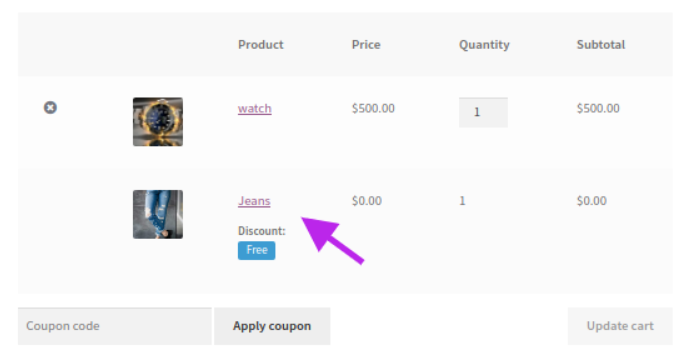
O produto gratuito escolhido Jeans é aplicado ao carrinho.
Agora o cupom que inclui um produto gratuito está configurado
Cupons de Oferta de Frete - Frete Grátis
Todo comprador online ficaria encantado e acharia especial ter frete grátis para seu pedido.
Aqui está um tutorial rápido sobre como criar cupons de frete grátis.
Depois de instalar o plugin Regras de desconto para WooCommerce - PRO, comece criando uma nova regra.
Digite o Nome da Regra.
Na seção Filtro, selecione Todos os produtos na lista suspensa.
Na seção Descontos, defina o Tipo de desconto como Frete grátis.
Na seção Regras, defina o tipo Condicional para escolher 'Cupons'. Agora, crie e insira seu próprio rótulo de cupom.
Por exemplo, aqui está um exemplo de uma página de carrinho, onde o código de cupom 'Frete Grátis' é gerado e aplicado ao carrinho do comprador.
Depois que o comprador aplica o cupom, a taxa de envio é removida do carrinho no cenário abaixo.
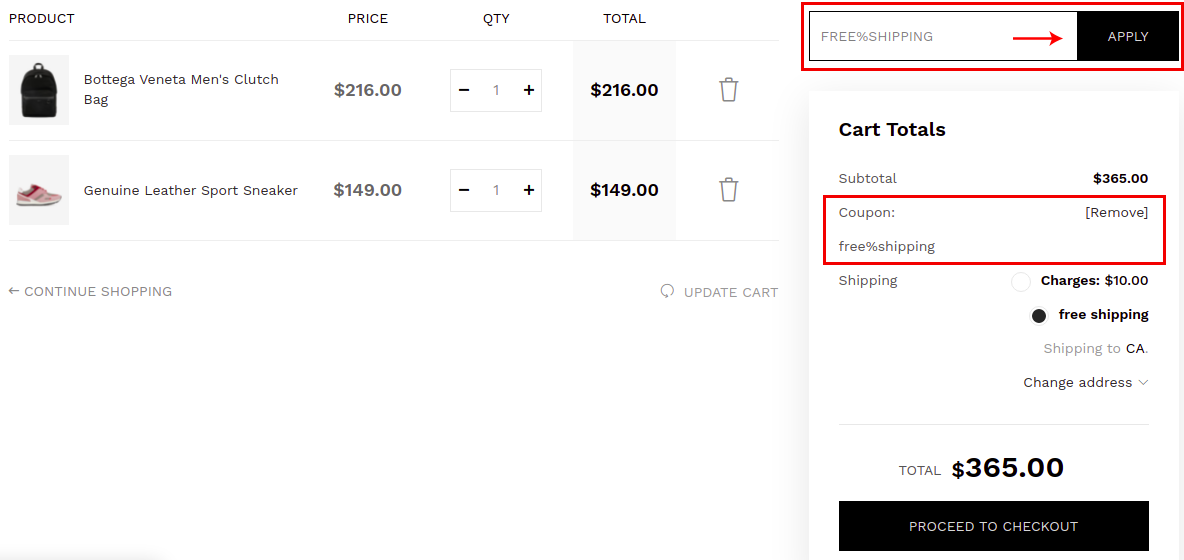
Você também pode criar frete grátis com base nas condições.
Por exemplo, acima de $ 200 recebe frete grátis
Na seção Regras,
Defina o Tipo de Condições para Subtotal
Defina o 'Subtotal deve ser' como 'Maior ou igual a' e o valor do subtotal como 200
E deixe a condição calcular o subtotal contando todos os itens no carrinho.
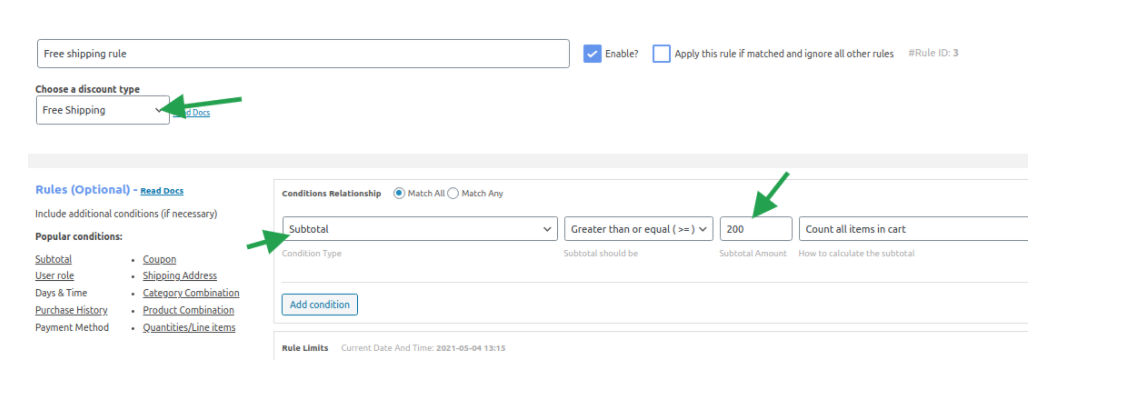
O Frete Grátis será aplicado a todo o pedido quando a condição for verificada.
Cupons de boas-vindas
Fazer com que os clientes façam sua primeira compra é o maior desafio que a maioria dos lojistas enfrentam. Quando eles compram seu primeiro item, eles são mais propensos a fazer as próximas e maiores compras. Então você gosta de entregar o seu melhor.
Um método fabuloso para atrair clientes para fazer a primeira compra é oferecer a eles um cupom de "boas-vindas".
Vamos explorá-lo com um cenário:
Desconto no primeiro pedido de $ 10
Comece inserindo o nome da regra como Cupom de boas-vindas e definindo o Tipo de desconto para Ajuste do carrinho.
Na seção Filtro, escolha Todos os produtos na lista suspensa.
Na seção Desconto,
Defina o tipo de desconto como desconto fixo
Defina o valor como 10 e crie um rótulo de desconto para ele.
Na seção Regras,
Selecione Tipo de Condições como Primeira Ordem e defina Sim contra ele.
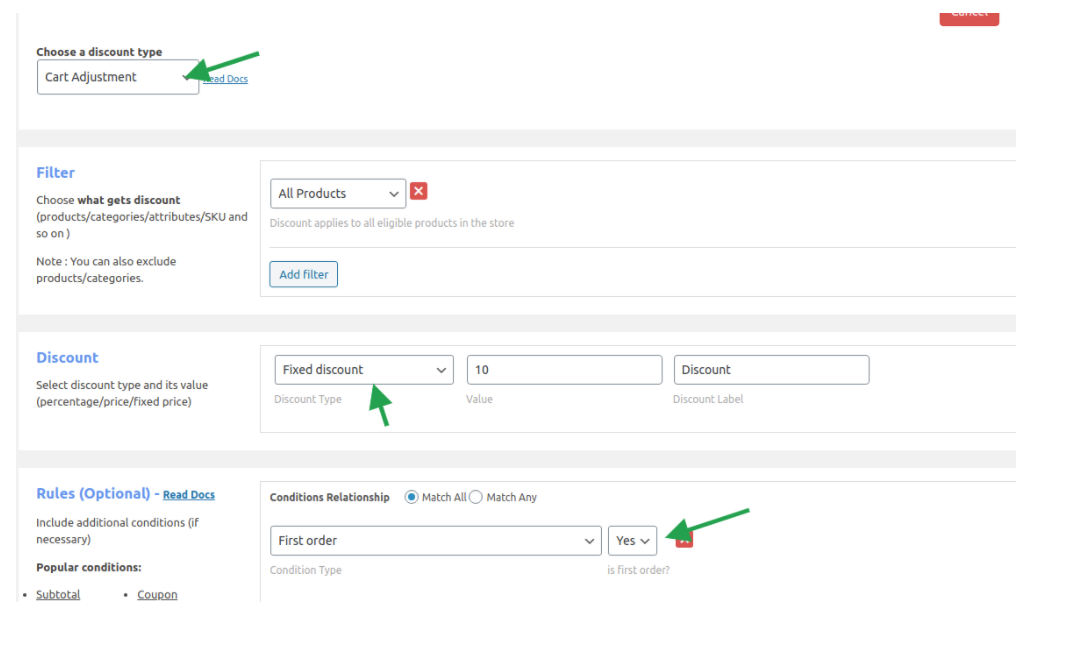
Agora, o primeiro cupom de pedido está configurado. Este é um cupom que funciona para a primeira compra que um comprador faz com sua conta. Condicionado de forma que funcione para clientes que não fizeram nenhuma transação antes em sua loja.
Dependendo do histórico de compras
Se você deseja mostrar gratidão pelo valor total da compra que um cliente fez em sua loja até o momento, este é o ideal para você.
Nesse tipo, você pode criar um cupom e condicioná-lo especificando o total de dinheiro gasto ou o número total de pedidos feitos e verificando o status do pedido.
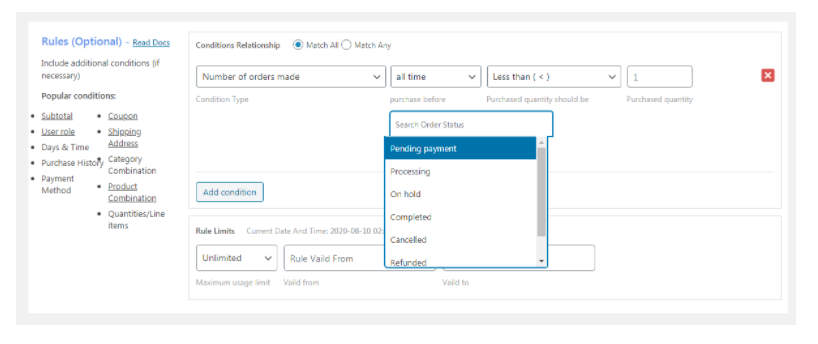
Aqui está um exemplo de cenário de como configurar a seção Regra para fornecer um desconto de US$ 15 para clientes cujo valor total de compra seja superior a US$ 1.500.
Dependendo da função do usuário
As ofertas baseadas na função do usuário são comuns entre as lojas online. Vários compradores com vários papéis como
- Compradores premium
- Assinantes
- Compradores cadastrados e
- Atacadistas
pode obter ofertas discretas em sua loja se você empregar essa regra.
Vamos imaginar que você deseja oferecer uma oferta de 20% em toda a loja para assinantes.
Comece inserindo o nome da regra e definindo o Tipo de desconto como Ajuste do produto.

Na seção Filtro, selecione Todos os produtos na lista suspensa.
Na seção Desconto, defina o tipo de desconto como Desconto percentual e insira o valor como 20.
Na seção Regras, defina Tipo de condições como função de usuário e selecione Assinante na função de usuário.
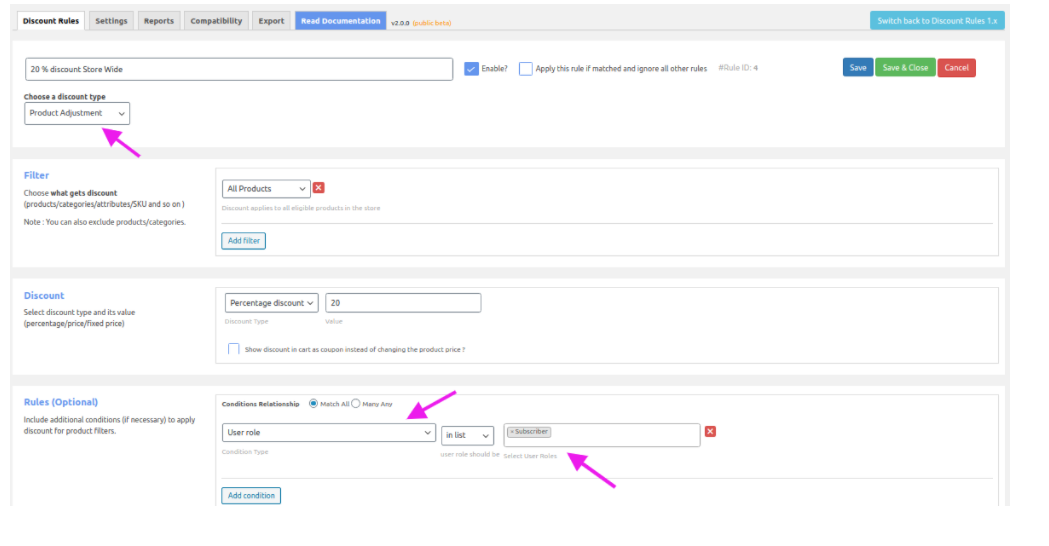
Este cupom avançado pode ser gerado tanto no nível do carrinho quanto no nível do produto. Você também pode criar este cupom avançado para seus varejistas e atacadistas selecionando a respectiva função de usuário.
Descontos para grandes quantidades
O desconto em massa é uma abordagem para oferecer ofertas aos compradores que compram a granel na sua loja WooCommerce. Pode ser fornecido tanto no nível do produto quanto no nível do carrinho.
Os descontos em massa da loja são um desconto do WooCommerce para quantidade. Eles entram em jogo quando você aplica a regra para todos os itens da sua loja online.
Comece inserindo o nome da regra e escolhendo o Tipo de desconto como Desconto em massa.
Na seção Filtro, selecione Todos os produtos na lista suspensa.
Na seção Descontos,
Configure descontos em massa fornecendo a quantidade mínima e máxima
Defina o Tipo de desconto como um desconto percentual e forneça o valor do desconto.
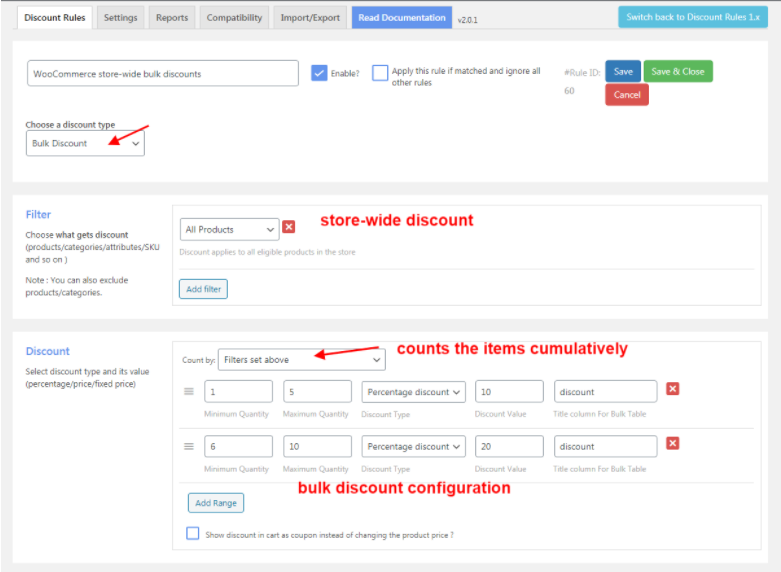
Pode-se criar qualquer número de níveis de desconto. Você pode definir o número de cupons a serem criados e adicioná-los à sua loja ou enviá-los por e-mail para seus compradores.
Com a criação de cupons em massa, sua empresa agora pode expandir cupons e incentivar os compradores a comprar mais.
Descontos BOGO
BOGOs são uma das estratégias de marketing atraentes para atrair compradores.
Compre X Leve X
Esta oferta deve ser gerada apenas quando o mesmo produto deve ser dado gratuitamente. Isso significa que quando um produto X de uma categoria é adicionado ao carrinho, outra quantidade do produto X será adicionada gratuitamente.
Aqui está como você pode configurar a regra Compre X Obtenha X,
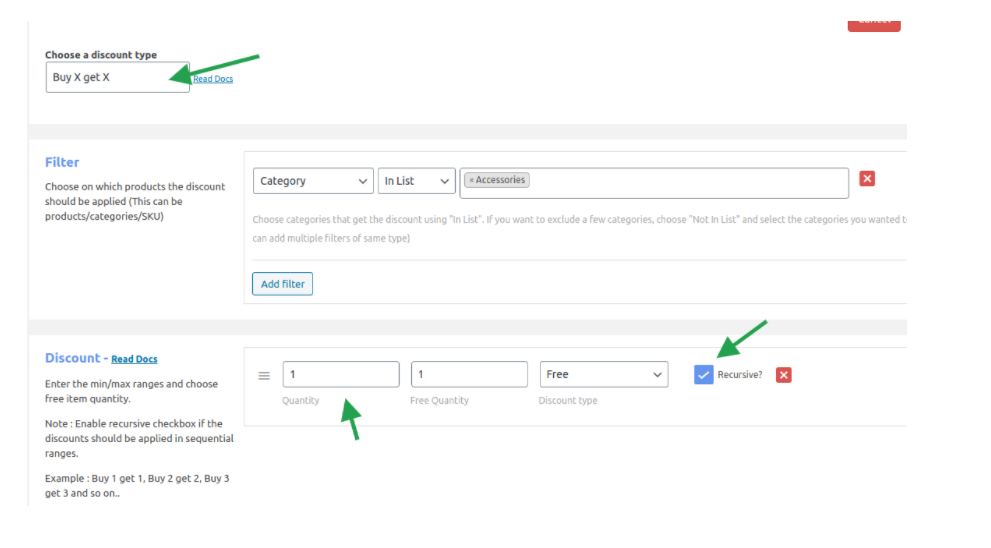
Comece fornecendo um nome de regra.
Selecione o Tipo de desconto como Compre X Leve X na lista suspensa.
Na seção Filtro, selecione Categoria na lista suspensa e selecione a categoria preferida. Por exemplo, Acessórios.
Na seção Desconto, defina a Quantidade, a Quantidade gratuita e o Tipo de desconto como Gratuito.
Ative a caixa de seleção recursiva, pois ela garante as quantidades gratuitas adicionais para a quantidade adicional comprada, como Compre 3 e Leve 3, Compre 4 e Leve 4, etc.
Compre X Leve Y
Este desconto BOGO é para produtos diferentes.
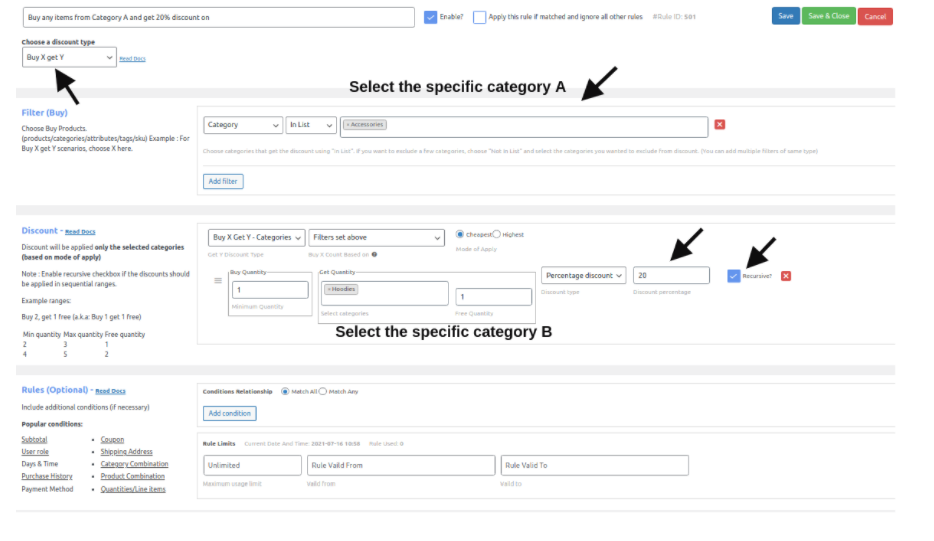
Comece inserindo o nome da regra.
Selecione o Tipo de desconto como Compre X Leve Y na lista suspensa.
Na seção Filtro, selecione Categoria na caixa de listagem suspensa e selecione a categoria preferida. A categoria selecionada na captura de tela é Acessórios.
Na seção Desconto, selecione o Tipo de desconto como Comprar X Obter Y - Categorias.
Na subdivisão Obter quantidade, escolha a categoria específica B na qual o desconto deve ser aplicado. Além disso, defina o valor da porcentagem de desconto.
Ative a caixa de seleção recursiva, pois os descontos aumentarão com o aumento da quantidade comprada.
Por exemplo,
Compre 2 e ganhe 10% de desconto em 2 produtos da categoria B Compre 3 e ganhe 20% de desconto em 3 produtos da categoria B
Dependendo da quantidade do carrinho e do subtotal do pedido
A quantidade do carrinho refere-se ao número de itens presentes no carrinho do comprador. Também é possível adicionar o número de cada item de linha no carrinho. Ambos os casos são viáveis nas regras de desconto do WooCommerce.
Aqui está como você precisa configurar a seção Regras,
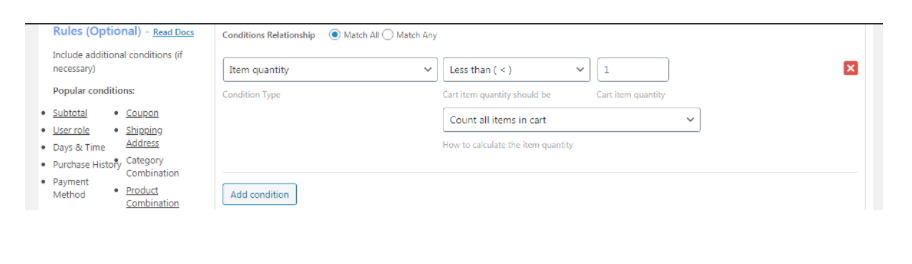
Defina o tipo de condição para Quantidade de itens, escolha a contagem de itens de linha como menor que o valor, insira a contagem de itens de linha e deixe a regra contar todos os itens no carrinho.
Configure conforme abaixo para a quantidade do item de linha.
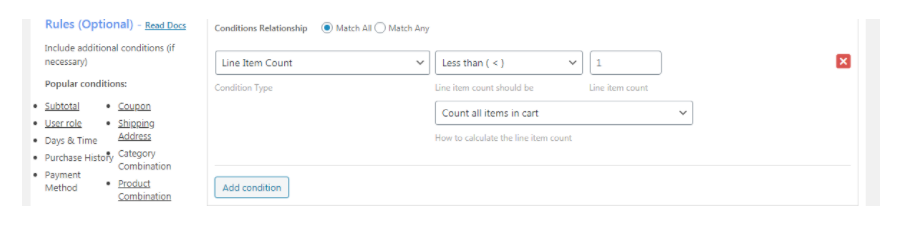
Para fazer isso, defina o Tipo de condição como Contagem de item de linha na seção Regras.
Você também pode configurar descontos baseados em subtotais para clientes. É feito por condicionamento com base no valor total que o cliente gastou em sua loja.
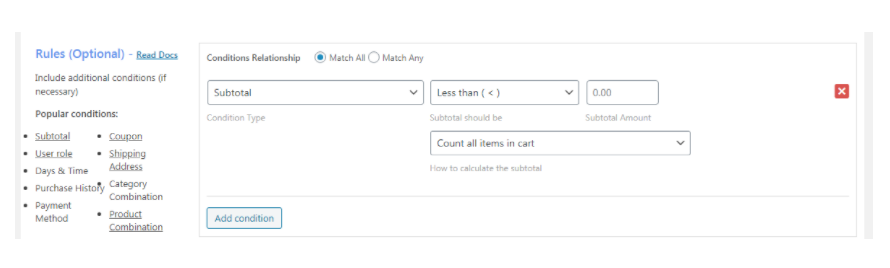
Na seção Regras, defina o Tipo de condição como Subtotal e escolha o valor maior ou menor que com base em sua preferência.
Por exemplo, você pode criar um desconto - 15% de desconto em todos os pedidos acima de US$ 1.000.
Crie quantas condições por regra forem necessárias. Mas a taxa de desconto é a mesma. Você não pode aplicar uma taxa de desconto para uma condição e outra taxa de desconto para outra condição.
Se você deseja ter valores de desconto diferentes, é necessário criar uma regra de desconto separada.
Crie uma regra de desconto separada selecionando o tipo de desconto adequado, fornecendo o valor do desconto e salvando a regra.
A regra está configurada e será empregada em sua loja virtual sem sobreposição com as demais regras de desconto.
Técnicas para usar os Descontos Avançados
Você deve planejar - um determinado momento, ocasião e tipo de cupons para utilizar os descontos antecipados. Dessa forma, você pode adquirir o maior número de clientes e promoções.
Melhore suas conversões nos feriados
Uma das maneiras extraordinárias de adquirir compradores são as férias. E, o que é melhor do que fornecer ofertas e cupons em sua loja online?
Você pode definir um limite de tempo para os cupons para incentivar seus clientes a fazer a compra imediatamente. Junto com a compra, ofereça aos seus clientes vales-presente para tornar suas férias ainda mais perfeitas.
Limpar ações
Um método incrível para os proprietários de empresas limparem o estoque passado e apresentarem novos itens são os cupons.
Você pode oferecer cupons avançados do WooCommerce - com uma oferta de produto. Isso consequentemente adicionará um produto quando um cupom for aplicado. Junto com a compensação de estoques, também ajuda a aumentar a fidelidade do consumidor.
Costumização
Opções de personalização incríveis vêm junto com descontos avançados do WooCommerce. Eles compreendem formatos pré-concebidos que você pode usar para fazer seus cupons.
Além disso, obtenha controle sobre como os compradores resgatam seus cupons.
Você pode alterar tudo, desde a data de validade do cupom, paleta de cores do modelo até o tipo de item para corresponder à imagem da sua marca.
Vários cupons em um único item
Você também pode oferecer a seus clientes vários cupons em um único item temporariamente para aumentar o desejo e atraí-los para fazer a compra.
Condições avançadas de cupom
Com este plugin, você pode utilizar restrições avançadas para fazer cupons dependendo de suas regras e limitações.
Por exemplo, você pode limitar a utilização de cupons dependendo de:
- O tipo de forma de pagamento
- Itens escolhidos
- Categorias de produtos utilizadas
- Funções do usuário
- Limite mínimo de gastos
- Método de Entrega
- Data de validade e muito mais.
Esta parte permite que você crie cupons atraentes em vez dos cupons regulares de carrinho e página de checkout feitos pelo WooCommerce e atraia mais compradores.
Cupons de URL
O cupom de URL permite que você crie um código de cupom explícito relacionado a um URL específico. Curiosamente, os clientes não precisam duplicar o código do cupom.
Sempre que os compradores visitarem o URL, eles serão redirecionados automaticamente para a página do cupom. Isso é vantajoso porque direciona o tráfego para o seu site, além de aumentar a receita.
Resumindo
Levar os visitantes ao site pode ser feito utilizando cupons padrão. No entanto, para aumentar o ritmo de conversão e ficar à frente dos concorrentes, use ofertas avançadas.
As regras de desconto para WooCommerce - PRO simplificam a configuração de cupons avançados e permitem que você segmente compradores explícitos com ofertas personalizadas. Vale a pena se concentrar em ofertas avançadas com o plug-in Regras de desconto e você pode criar cupons avançados para itens ou categorias explícitas utilizando uma ampla variedade de atividades.
Com a capacidade de adicionar datas válidas e criar códigos de cupom automáticos, você pode ter uma técnica de cupom convincente e produtiva. Você pode aplicar rapidamente muitas condições em um único cupom, atraindo inúmeros compradores possíveis.
Se você não estiver usando cupons avançados, está ignorando uma chance incrível de expandir suas ofertas e aumentar a confiabilidade do consumidor.
